Cum se instalează Linux Ubuntu doilea sistem de operare cu Windows 7
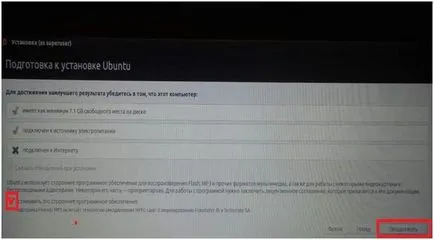
Va apărea fereastra, care se va cere să demonta partițiile de pe hard disk. Sunt de acord să-l, faceți clic pe butonul „Da“.
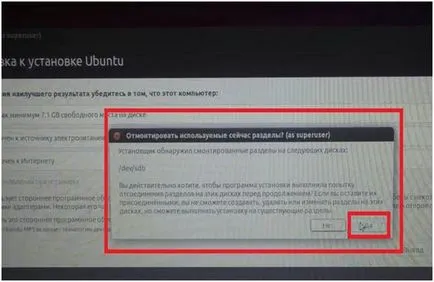
În „Installation Type“, selectați linia de „instala Ubuntu alături de ei“ și faceți clic pe „Install Now“.
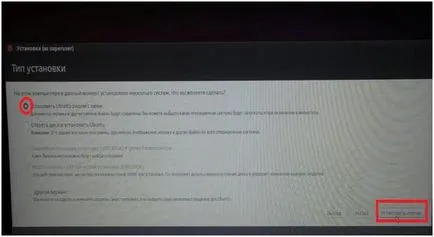
Va apărea o fereastră de avertizare cu privire la modificările pe disc. Acesta clic pe butonul „Continua“.
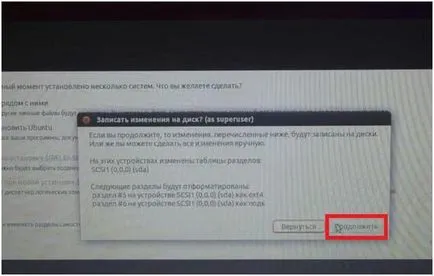
În fereastra următoare, alegeți locația.
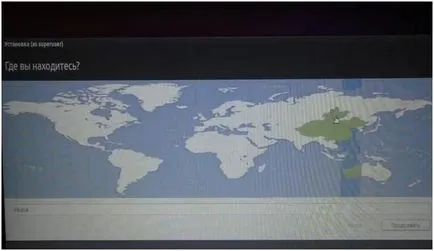
Apoi, selectați aspectul tastaturii.
În fereastra următoare, introduceți numele și parola solicitate. Puteți introduce toate datele dorite.
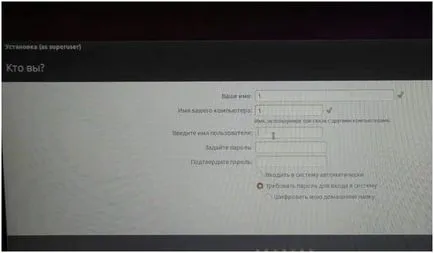
După aceea începe direct instalarea sistemului de operare Ubuntu.
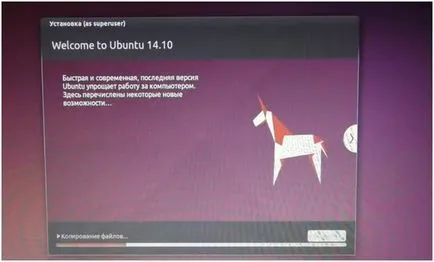
Dacă faceți clic pe o pasăre spre dreapta, atunci puteți citi despre capacitățile sistemului.
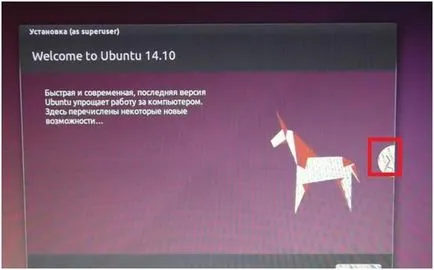
După instalare este necesară pentru a reporni computerul pentru a începe să utilizați noul sistem.
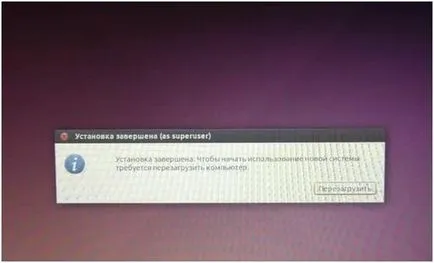
unitate flash USB, puteți obține acum de la port.
La începutul computerului de descărcare va oferi acum mai multe opțiuni.
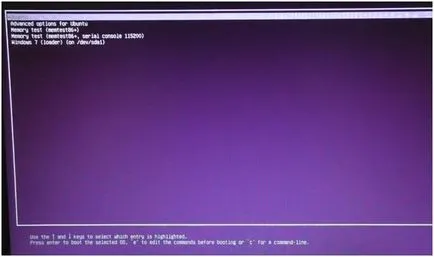
Acesta poate fi de încărcare a sistemului de operare Ubuntu și Windows 7 sau efectuarea de 2 teste de memorie.
Selectați sistemul dorit și apăsați butonul «Enter».
În setările Ubuntu, puteți seta sistemul de operare de boot implicit pentru Windows 7. În acest exemplu de realizare, încărcați Ubuntu va trebui să alegeți manual sistemul de operare, dacă este necesar.